excel能翻译中文吗
1244
2023-12-07

在Excel中,有时,您可能希望将星号★插入单元格中以标记为重要。 本文在此处列出了在Excel单元格中插入星号的前2种简单方法。
方法A:通过使用符号菜单插入星号
方法B:使用批量插入星号到单元格 Kutools for Excel
在Excel中,您可以在“符号”菜单中找到并插入星号。
1.单击要插入星号的单元格,单击 插页 > 图形符号
.
2.然后在 图形符号 对话框中 字体 下拉列表中选择 Wingdings 2
,然后拖动滚动条以找到所需的星号。
3。 点击 插页
,则星号已插入到单元格中。 然后关闭“符号”菜单。
Tips::如果通常使用星号或其他特殊符号,则可以通过 图形符号 菜单,然后将符号保存到 自动文本 的窗格 Kutools for Excel
,那么您可以随时点击以在任意位置插入该符号。
如果要将星号作为项目符号批量插入单元格,可以应用 Kutools for Excel的插入项目符号实用程序。
Kutools for Excel, 与超过 300 方便的功能,使您的工作更加轻松。后 免费安装 Kutools for Excel,请执行以下操作:
选择要插入起始符号作为项目符号的单元格,然后单击 Kutools > 插页 > 插入项目符号
显示子菜单,然后选择星号。
请注意: 插入项目符号实用程序不会将星形符号添加到空白单元格中。
在Excel中快速自动插入日期和时间戳在Excel中,插入日期和时间戳是正常操作。 在本教程的此处,我将通过提供不同的情况介绍在Excel单元格中手动或自动插入日期和时间戳的多种方法。
在Excel中插入增量符号的7种简单方法有时,您可能需要在Excel中声明数据时插入增量符号Δ。 但是,如何快速将增量符号插入Excel单元格呢? 在本教程中,它提供了7种简单的方式来插入增量符号。
在Excel中的每一行之间快速插入空格在Excel中,您可以使用右键菜单在活动行上方选择一行,但是您知道如何在每行中插入空白行吗,如下图所示? 在这里,我介绍了一些快速解决此问题的技巧。
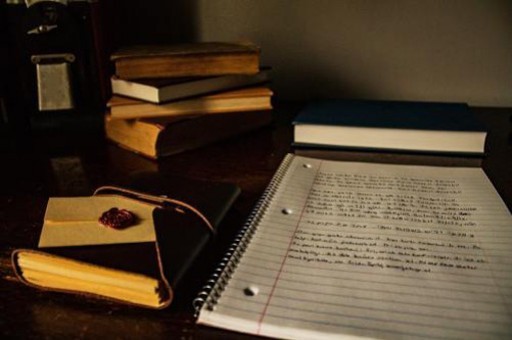
在Excel单元格中插入刻度线或复选框在本文中,我介绍了一些在Excel工作表中插入技巧标记或技巧框的不同方法。
有关图表的更多文章
版权声明:本文内容由网络用户投稿,版权归原作者所有,本站不拥有其著作权,亦不承担相应法律责任。如果您发现本站中有涉嫌抄袭或描述失实的内容,请联系我们jiasou666@gmail.com 处理,核实后本网站将在24小时内删除侵权内容。